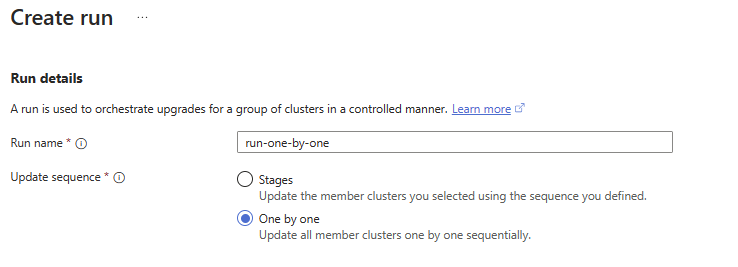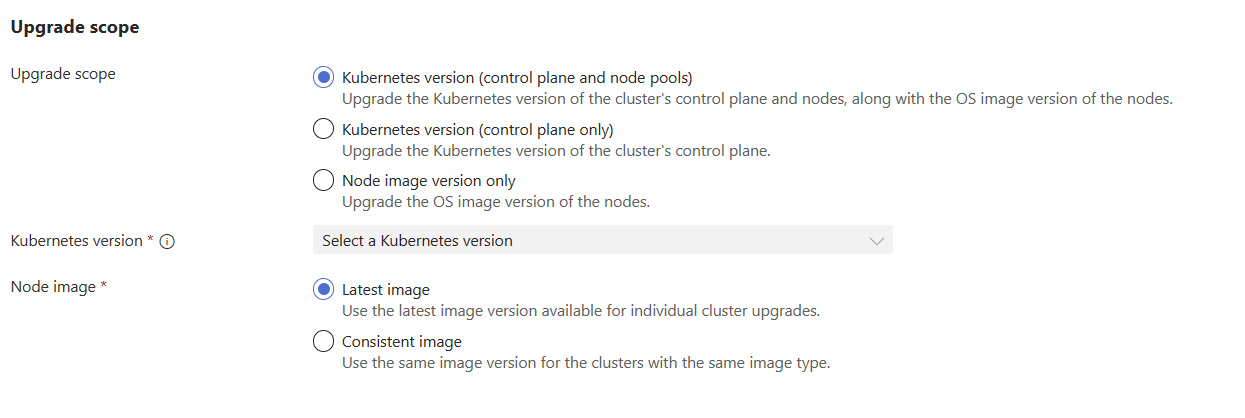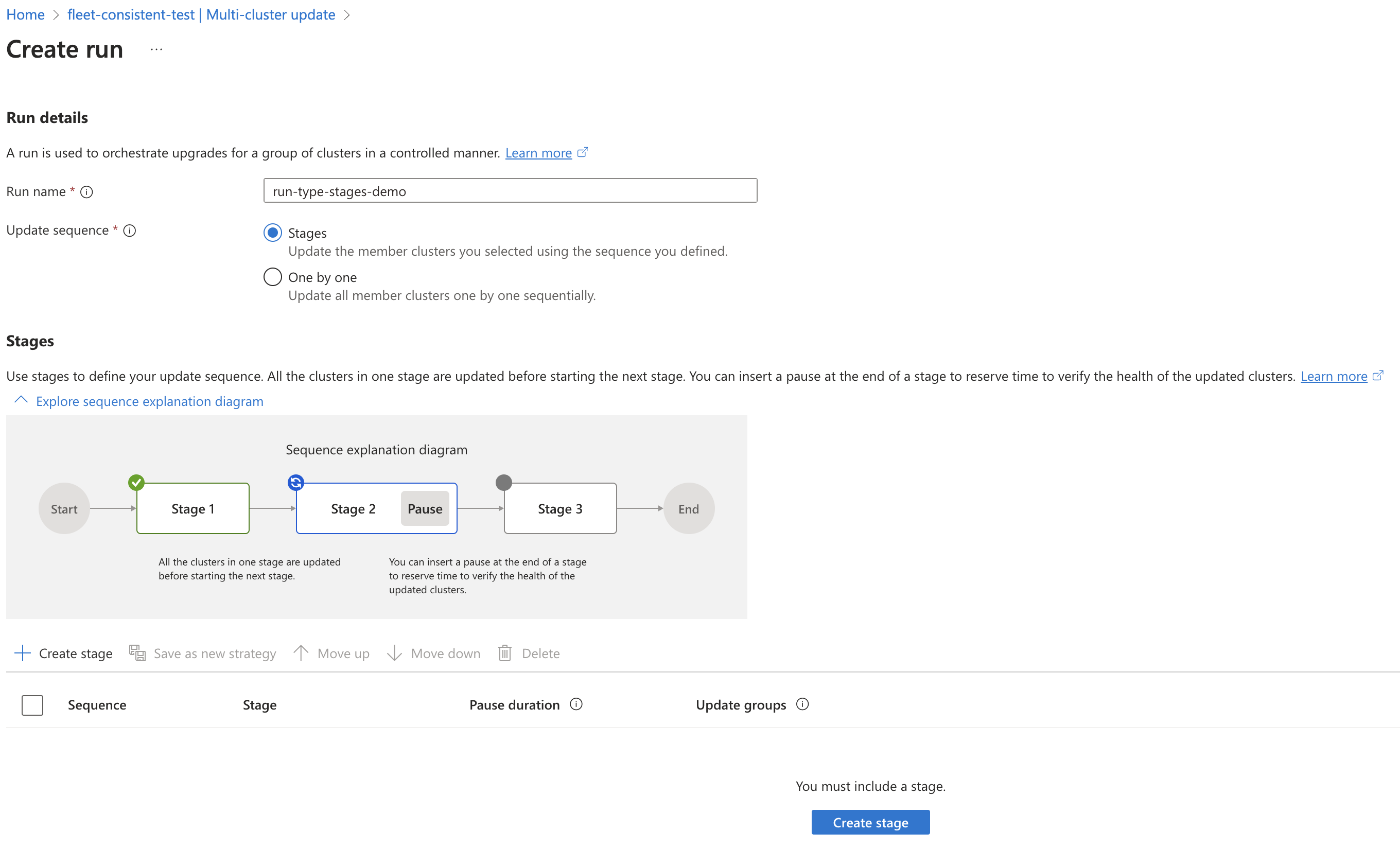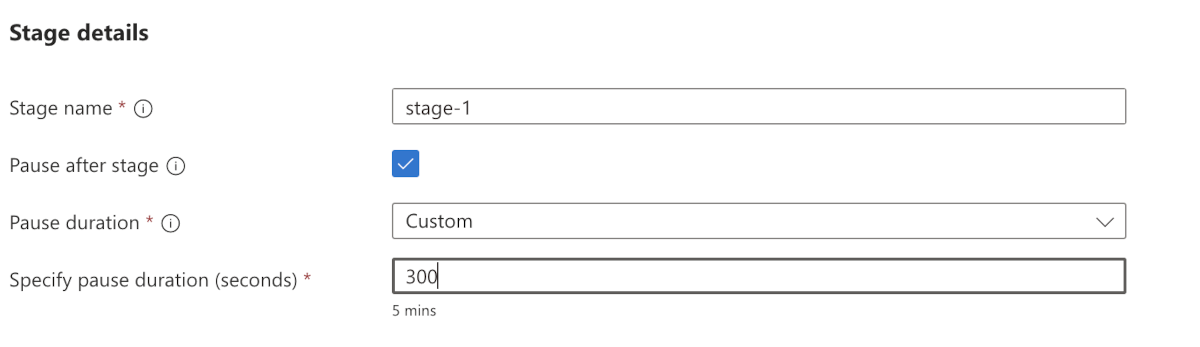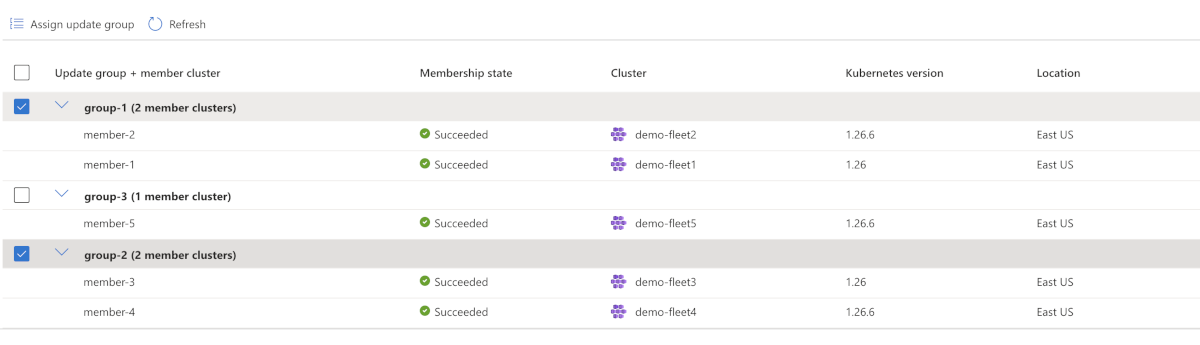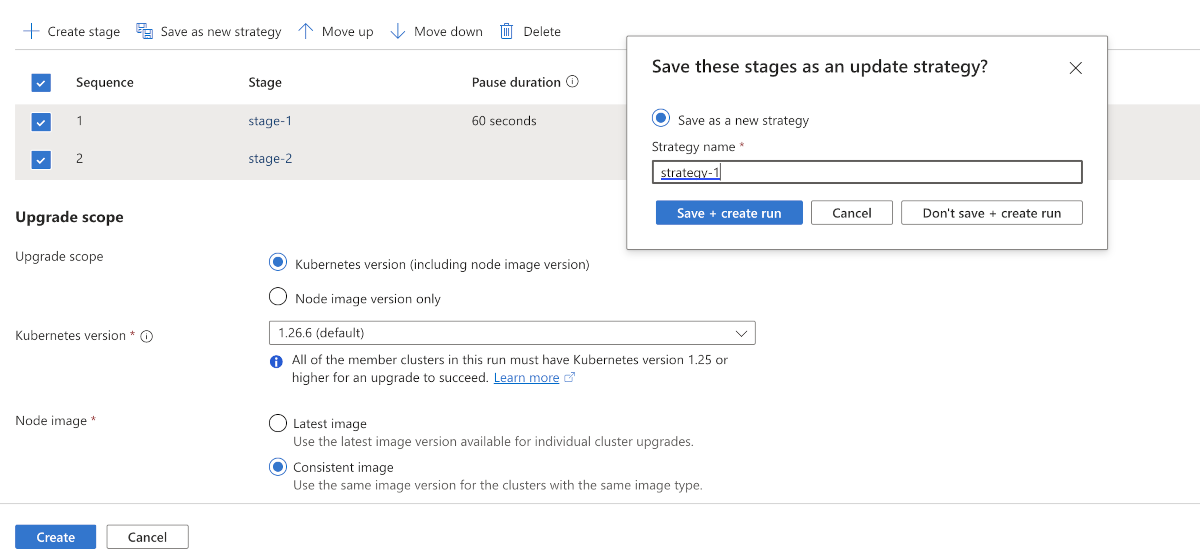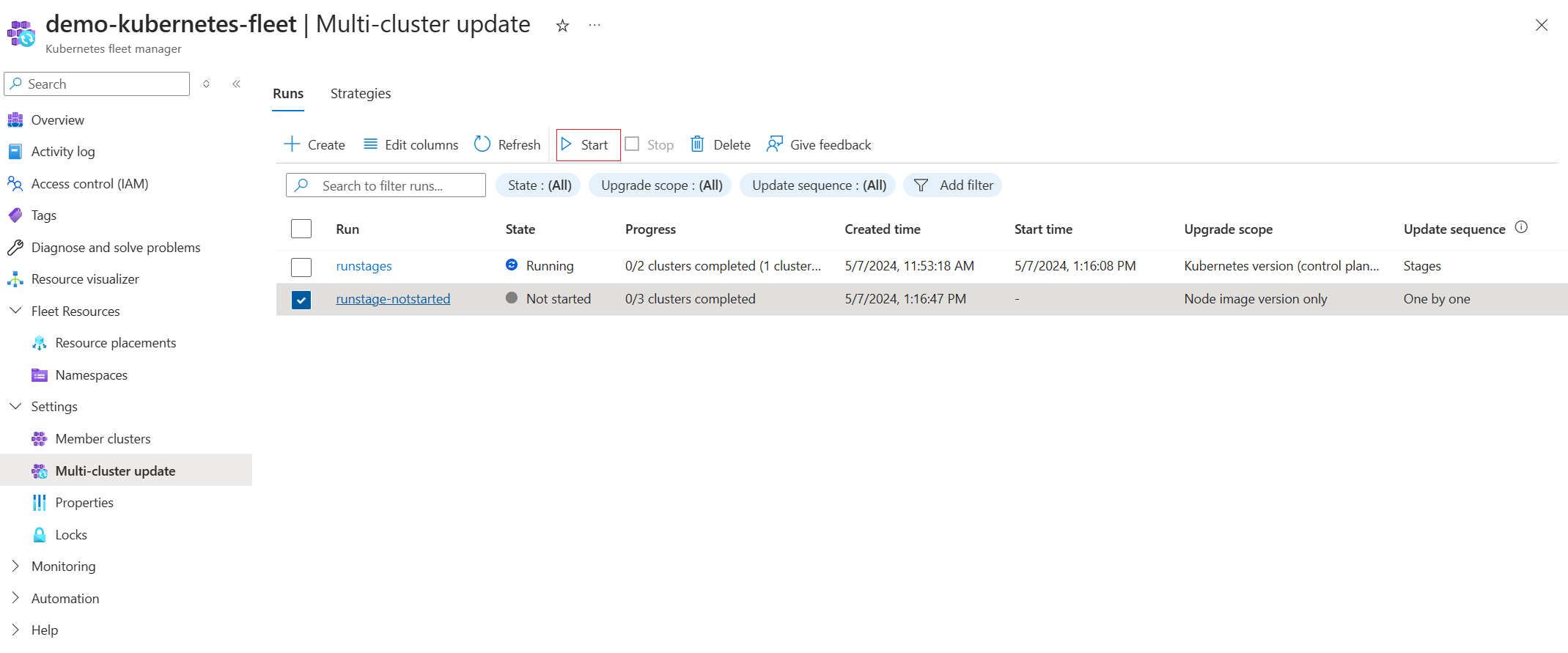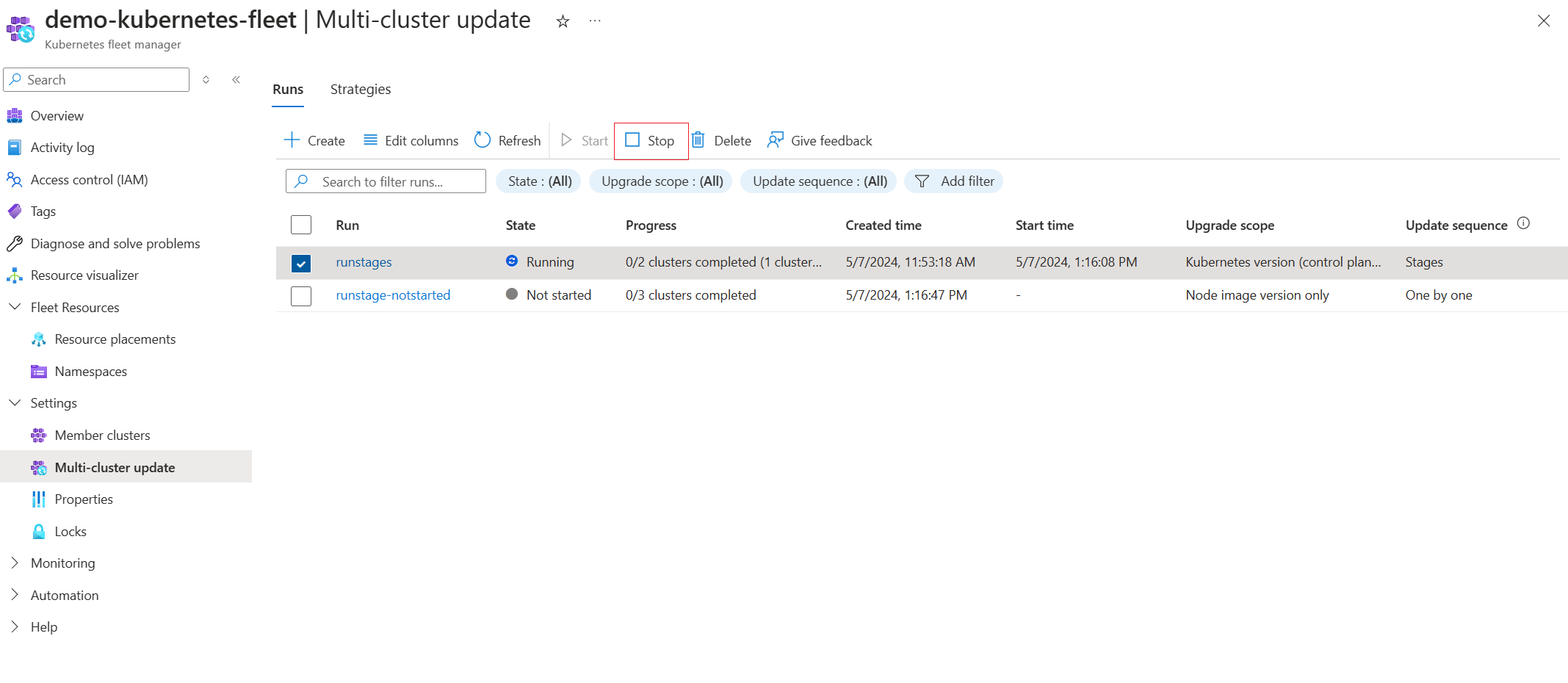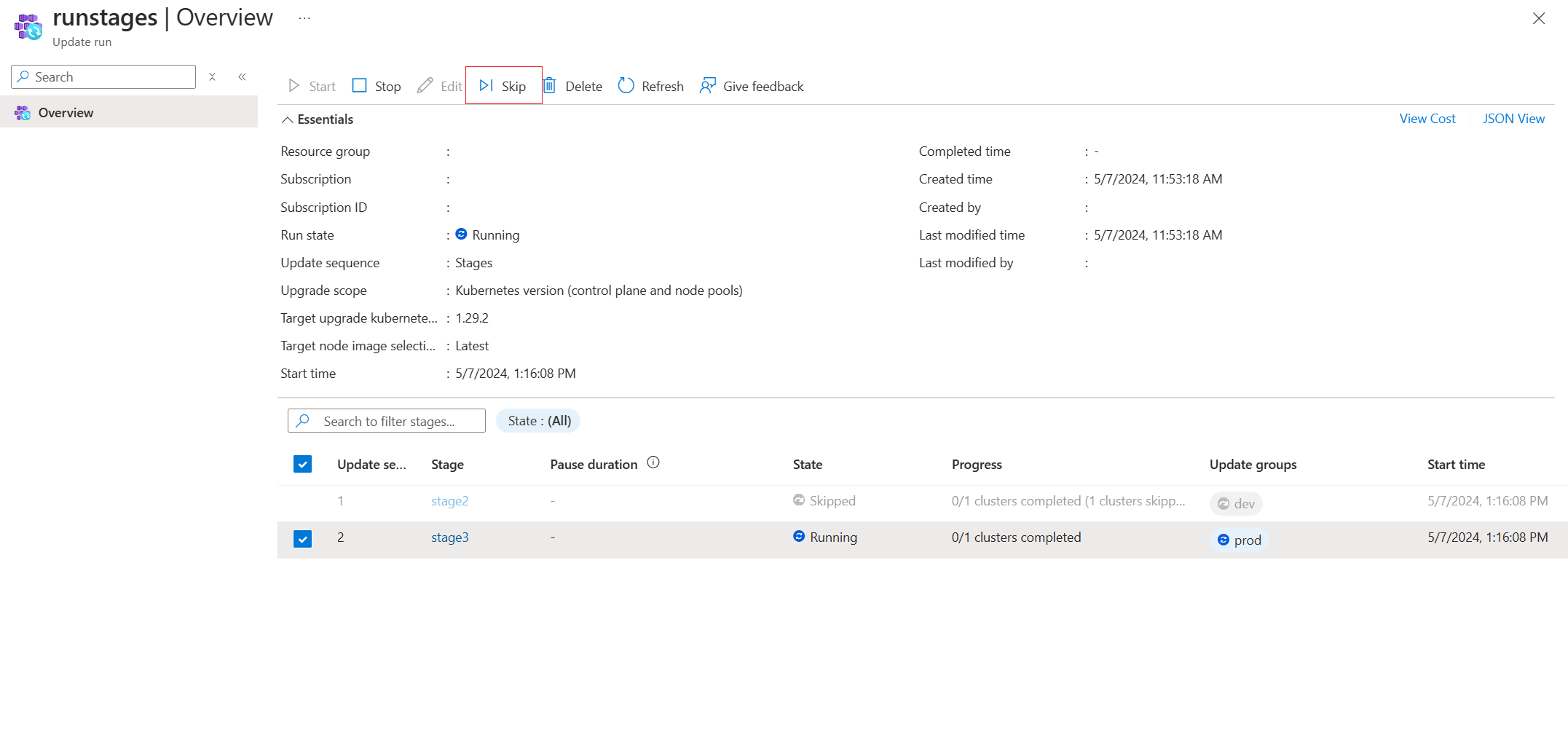Azure Kubernetes Fleet Manager를 사용하여 여러 클러스터에서 Kubernetes 및 노드 이미지 업데이트
많은 수의 클러스터를 관리하는 플랫폼 관리자는 안전하고 예측 가능한 방식으로 여러 클러스터(예: 노드 OS 이미지 또는 Kubernetes 버전 업그레이드)의 업데이트를 준비하는 데 문제가 있는 경우가 많습니다. 이 문제를 해결하기 위해 Azure Kubernetes Fleet Manager(Fleet)를 사용하면 업데이트 실행을 사용하여 여러 클러스터에서 업데이트를 오케스트레이션할 수 있습니다.
업데이트 실행은 단계, 그룹 및 전략으로 구성되며, 자동 업그레이드 프로필을 사용하는 지속적인 정기 업데이트에 대해 일회성 업데이트에 대해 수동으로 또는 자동으로 적용할 수 있습니다. 모든 업데이트 실행(수동 또는 자동화)은 멤버 클러스터 유지 관리 기간을 적용합니다.
이 가이드에서는 업데이트 실행을 구성하고 수동으로 실행하는 방법을 설명합니다.
필수 조건
이 가이드에서 참조하는 업데이트 전략, 실행, 단계 및 그룹에 대한 설명을 제공하는 이 기능의 개념적 개요를 읽어보세요.
하나 이상의 멤버 클러스터가 있는 Fleet 리소스가 있어야 합니다. 그렇지 않은 경우 빠른 시작에 따라 Fleet 리소스를 만들고 AKS(Azure Kubernetes Service) 클러스터를 멤버로 조인합니다.
다음 환경 변수를 설정합니다.
export GROUP=<resource-group> export FLEET=<fleet-name> export AKS_CLUSTER_ID=<aks-cluster-resource-id>이 문서의 Azure CLI 지침을 따르는 경우 Azure CLI 버전 2.58.0 이상이 설치되어 있어야 합니다. 설치하거나 업그레이드하려면 Azure CLI 설치를 참조하세요.
또한 다음 명령을 실행하여 설치할 수 있는
fleetAzure CLI 확장이 필요합니다.az extension add --name fleetaz extension update명령을 실행하여 릴리스된 최신 버전의 확장으로 업데이트합니다.az extension update --name fleet
업데이트 실행 만들기
업데이트 실행은 클러스터 업그레이드 시퀀스에 대한 두 가지 옵션을 지원합니다.
- 하나씩: 클러스터 업그레이드 시퀀스를
one-by-one제어하는 데 신경 쓰지 않는 경우 한 번에 하나씩 플릿의 모든 멤버 클러스터를 업그레이드하는 간단한 방법을 제공합니다. - 업데이트 그룹 및 단계를 사용하여 클러스터의 시퀀스 제어: 클러스터 업그레이드 시퀀스를 제어하려는 경우 업데이트 그룹 및 업데이트 단계에서 멤버 클러스터를 구성할 수 있습니다. 이 시퀀스를 업데이트 전략의 형태로 템플릿으로 저장할 수 있습니다. 업데이트 실행을 만들어야 할 때마다 시퀀스를 정의하는 대신 나중에 업데이트 전략을 사용하여 업데이트 실행을 만들 수 있습니다.
참고 항목
업데이트 실행은 AKS 클러스터 수준에서 설정한 계획된 유지 관리 기간을 적용합니다. 자세한 내용은 업데이트 실행이 계획된 유지 관리 기간으로 구성된 멤버 클러스터를 처리하는 방법을 설명하는 여러 멤버 클러스터에서 계획된 유지 관리를 참조하세요.
모든 클러스터를 하나씩 업데이트
Azure Portal에서 Azure Kubernetes Fleet Manager 리소스로 이동합니다.
서비스 메뉴의 설정에서 다중 클러스터 업데이트>실행 만들기를 선택합니다.
업데이트 실행의 이름을 입력한 다음 업그레이드 유형에 대해 하나씩 선택합니다.
업그레이드 범위에 대해 다음 옵션 중 하나를 선택합니다.
- 컨트롤 플레인과 노드 풀 모두를 위한 Kubernetes 버전
- 클러스터의 컨트롤 플레인만을 위한 Kubernetes 버전
- 노드 이미지 버전만
노드 이미지에 대해 다음 옵션 중 하나를 선택합니다.
- 최신 이미지: 업데이트 실행의 모든 AKS 클러스터를 해당 지역의 해당 클러스터에 사용할 수 있는 최신 이미지로 업데이트합니다.
- 일관된 이미지: 업데이트 실행 시 사용 가능한 최신 노드 이미지가 다를 수 있는 여러 지역에 AKS 클러스터가 있을 수 있으므로(자세한 내용은 릴리스 추적기를 확인하세요). 업데이트 실행은 일관성을 위해 이러한 모든 지역에서 최신 공통 이미지를 선택합니다.
만들기를 선택하여 업데이트 실행을 만듭니다.
그룹 및 단계를 사용하여 클러스터 업데이트
업데이트 단계를 사용하여 업데이트 실행을 정의하여 업데이트 애플리케이션을 다른 업데이트 그룹에 순차적으로 정렬할 수 있습니다. 예를 들어 첫 번째 업데이트 스테이지는 테스트 환경 멤버 클러스터를 업데이트하고 두 번째 업데이트 스테이지는 프로덕션 환경 멤버 클러스터를 업데이트할 수 있습니다. 업데이트 스테이지 간에 대기 시간을 지정할 수도 있습니다. 이 시퀀스를 업데이트 전략의 형태로 템플릿으로 저장할 수 있습니다.
Azure Portal에서 Azure Kubernetes Fleet Manager 리소스로 이동합니다.
서비스 메뉴의 설정에서 다중 클러스터 업데이트>실행 만들기를 선택합니다.
업데이트 실행의 이름을 입력한 다음 업데이트 시퀀스 유형에 대한 스테이지를 선택합니다.
스테이지 만들기를 선택한 다음 스테이지의 이름과 스테이지 간 대기 시간을 입력합니다.
이 단계에서 포함할 업데이트 그룹을 선택합니다. 특정 시퀀스로 업데이트하려는 경우 업데이트 그룹의 순서를 지정할 수도 있습니다. 완료되면 만들기를 선택합니다.
업그레이드 범위에 대해 다음 옵션 중 하나를 선택합니다.
- 컨트롤 플레인과 노드 풀 모두를 위한 Kubernetes 버전
- 클러스터의 컨트롤 플레인만을 위한 Kubernetes 버전
- 노드 이미지 버전만
노드 이미지에 대해 다음 옵션 중 하나를 선택합니다.
- 최신 이미지: 업데이트 실행의 모든 AKS 클러스터를 해당 지역의 해당 클러스터에 사용할 수 있는 최신 이미지로 업데이트합니다.
- 일관된 이미지: 업데이트 실행 시 사용 가능한 최신 노드 이미지가 다를 수 있는 여러 지역에 AKS 클러스터가 있을 수 있으므로(자세한 내용은 릴리스 추적기를 확인하세요). 업데이트 실행은 일관성을 위해 이러한 모든 지역에서 최신 공통 이미지를 선택합니다.
만들기를 선택하여 업데이트 실행을 만듭니다.
업데이트 실행을 만들 때마다 단계와 순서를 지정하는 것은 반복적이고 번거로울 수 있습니다. 업데이트 전략을 사용하면 업데이트 실행을 위한 템플릿을 저장할 수 있으므로 이 프로세스가 간소화됩니다. 자세한 내용은 업데이트 전략 만들기 및 사용을 참조하세요.
다중 클러스터 업데이트 메뉴에서 업데이트 실행을 선택한 다음 시작을 선택합니다.
업데이트 전략을 사용하여 업데이트 실행 만들기
업데이트 실행을 만들려면 매번 단계, 그룹, 순서를 지정해야 합니다. 업데이트 전략을 사용하면 업데이트 실행을 위한 템플릿을 저장할 수 있으므로 이 프로세스가 간소화됩니다.
참고 항목
동일한 업데이트 전략의 고유한 이름을 사용하여 여러 업데이트 실행을 만들 수 있습니다.
다음 방법 중 하나를 사용하여 업데이트 전략을 만들 수 있습니다.
- 새 업데이트 전략을 만든 다음 업데이트 실행을 만들 때 참조합니다.
- Azure Portal을 사용하여 업데이트 실행을 만드는 동안 업데이트 전략을 저장합니다.
업데이트 실행을 만드는 동안 업데이트 전략 저장
업데이트 실행 관리
다음 섹션에서는 Azure Portal 및 Azure CLI를 사용하여 업데이트 실행을 관리하는 방법을 설명합니다.
자세한 내용은 업데이트 실행 상태에 대한 개념적 개요를 참조 하고 실행/단계/그룹에서 동작 을 건너뜁니다.
다음 단계
- 방법: Azure Kubernetes Fleet Manager를 사용하여 여러 클러스터를 자동으로 업그레이드합니다.
Azure Kubernetes Service